本篇教程讲解了在photoshop中实行更改绘画光标的详细步骤,感兴趣的快去学习下吧,相信不会让大家失望的。
photoshop更改绘画光标很简单,首先打开软件,点击编辑。
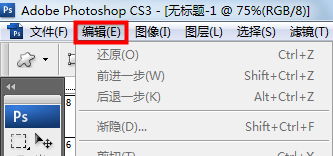
在编辑中找到首选项,点击选择显示与光标。
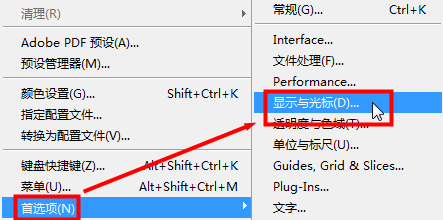
在显示与光标中我们可以将绘画光标设置成标准,形式如缩略图显示。
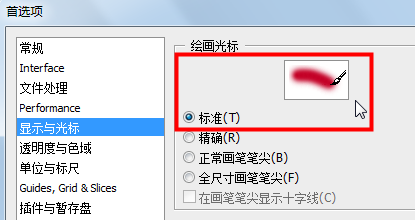
此时我们回到ps中选择画笔工具,ps绘画光标就变成画笔形式而非圆圈形式了。
我们还可以根据需要将ps绘画光标设置成精确或者其它形式。
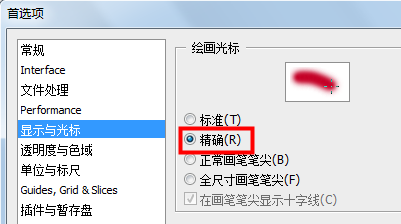
上文就是在photoshop中实行更改绘画光标的详细步骤,大家都学会了吗?
 天极下载
天极下载






























































